iThemes Security 플러그인은 워드프레스 보안&백업 플러그인입니다. 단, 이 플러그인은 데이터 베이스 백업만 지원하므로 백업은 따로 활용하는 것이 좋습니다. iThemes Security는 아이린앤컴퍼니에서 고객에게 기본으로 설치해 드리는 플러그인입니다.
관리자화면에서 [플러그인 > 플러그인 추가하기] 클릭 후 iThemes Security 플러그인을 검색해서 설치합니다.

첫번째, 잠금기능 해제하기
먼저 24시간 동안 잠금기능을 해제해야 합니다. 보안 플러그인을 설치해서 테스트 과정에서 관리자인 자신이 로그인을 못하는 상황이 오면 안되기 때문입니다.
관리자화면에서 [Security > Dashboard] 클릭 후 [Temporarily Whitelist my IP] 버튼을 클릭하여 현재 자신이 사용하고 있는 PC의 IP주소를 저장합니다. 이는 자신이 보안적인 실수를 했다고 해도 관리자인 자신이 설정 후 24시간 동안 로그인을 못하게 잠그는 기능이 해제되는 설정 방법입니다.

두번째, 워드프레스 시스템 파일 수정 권한 부여하기
iThemes Security 보안 플러그를 정상적으로 동작하기 위해서는 워드프레스 시스템 파일에 엑서스(Access)해서 파일을 수정할 수 있는 권한을 부여해야 합니다.
두번째 Setting 탭을 클릭하면 아래와 같이 Write to Files 항목에 체크합니다. 해당 화면 하단의 [Save all changes] 버튼을 클릭하여 변경 사항을 저장합니다.

세번째, 로그인 접속 주소 변경하기
워드프레스를 기본으로 설치하면 로그인을 하는 화면의 주소는 자신의 워드프레스 주소에 /wp-admin이 붙은 경로가 됩니다. 다른 사람이 유추할 수 없도록 로그인 접속 경로를 변경해 주는 것이 좋습니다.
Settings 탭에서 Hide Login Area 항목을 선택합니다.

Hide Backend 항목에 체크를 하면 Login Slug 항목이 디스플레이 됩니다. 이 항목에서 자신이 원하는 접속이름으로 변경하고 저장버튼을 클릭합니다. 변경을 완료한 뒤에는 자신의 사이트에 변경한 이름을 적용한 URL로 접속하면 됩니다.

네번째, 도스 공격형 로그인 제한하기
도스형 로그인 공격은 로그인 접속 주소를 알아내고 해킹 프로그램을 활용해서 로그인 페이지에 아이디와 비밀번호를 무작위 대입해서 로그인을 시도하는 공격입니다. 이러한 유형의 공격이 감지 되었을때는 자동으로 시스템에서 로그인을 제한하는 것이 좋습니다.
Setting 탭에서 Brute Force Protection 항목을 선택합니다.

Enable local brute force protection 항목의 체크박스를 체크합니다.
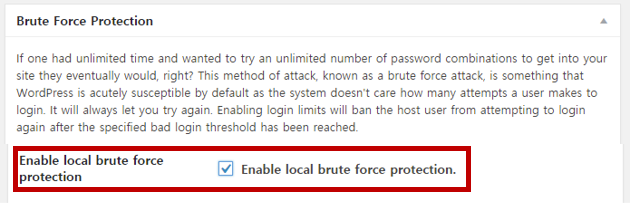
Max Login Attempts Per Host 항목은 로그인을 시도한 호스트나 컴퓨터에게 로그인 시도를 5번으로 제한한다는 의미입니다.
Max Login Attempts Per User 항목은 사용자 ID별로 로그인 시도를 10번으로 제한한다는 의미입니다.
Minutes to Remember Bad Login (check period) 항목은 위의 로그인 제한 사항에 걸릴 경우 5분동안 로그인을 막는다는 의미입니다.
각 항목의 시간과 횟수를 적절하게 변경한 후에 하단에 [Save all changes] 버튼을 클릭하여 저장합니다.
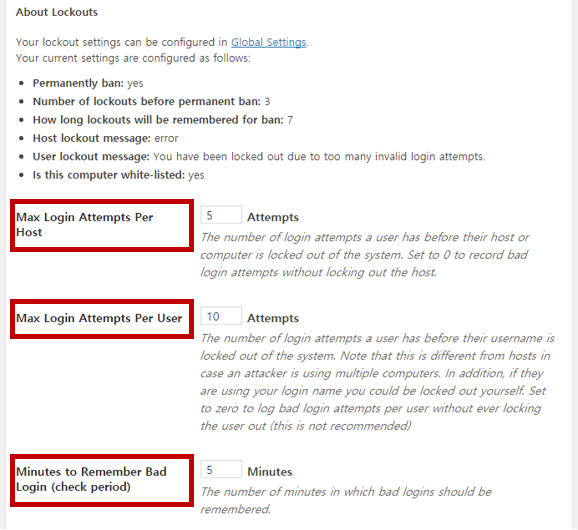
다섯번째, 404페이지 에러를 일으키는 도스형 접속공격 막기
해커는 존재하지 않는 페이지를 호출해서 시스템을 마비시키는 공격을 합니다. 이른바 404페이지 공격입니다. 해커는 자동 해킹시스템을 활용해서 존재하지 않는 페이지를 무제한적으로 호출하는 도스형 공격을 감행합니다. 이런 공격을 받으면 시스템은 부하를 견디지 못하고 마비되거나 다운되는 일이 발생합니다.
Settings탭에서 404 Detection 항목을 선택합니다.
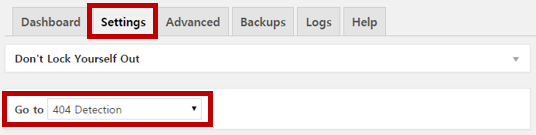
404 Detection 항목을 체크하면 Minutes to Remember 404 Error (Check Period)과 Error Threshold 두 항목이 나타납니다. Minutes to Remember 404 Error는 공격 시간이고 Error Threshold는 공격 횟수입니다. 즉 5분 동안 404 페이지를 호출하는 공격은 20회 한다면 공격을 제한 한다는 의미입니다.

여섯번째, 데이터베이스 백업 설정하기
Setting 탭에서 Database Backups을 선택합니다.
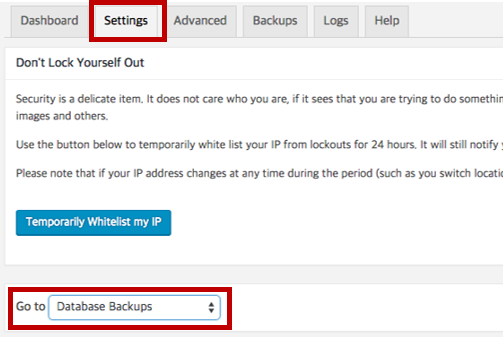
하단 화면 영역에서 백업저장 방법, 백업 주기 등을 설정할 수 있습니다.
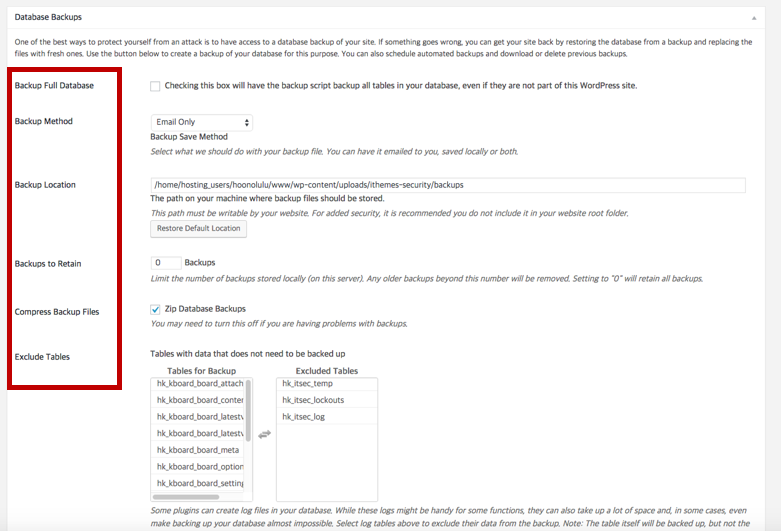
Schedule Database Backups 항목에 체크하면 Backup Interval에서 백업 주기를 설정할 수 있습니다. 3으로 입력하면 3일주기로 백업이 된다는 의미입니다. 원하는 주기로 설정 후 하단에 [Save all changes] 버튼을 클릭하여 변경 사항을 저장합니다.
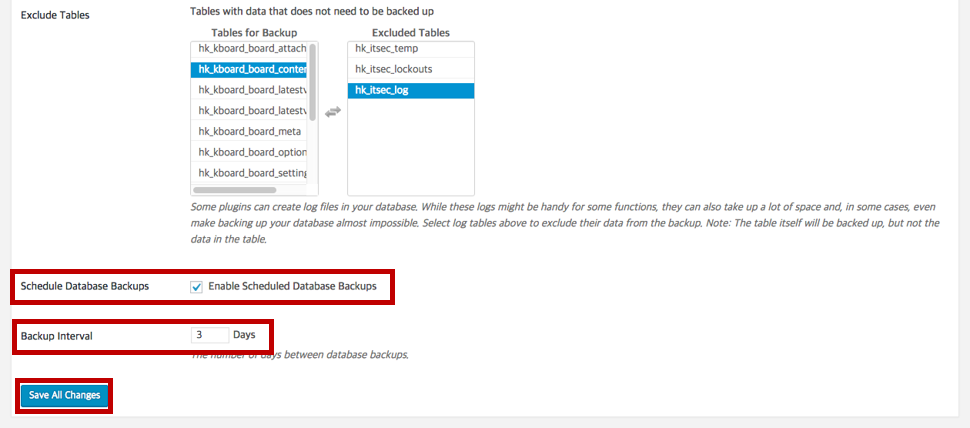
일곱번째, 워드프레스 데이터베이스 테이블 접두어 바꾸기
워드프레스는 기본 데이터베이스로 MySQL을 사용합니다. 따라서 워드프레스를 설치하면 MySQL에는 워드프레스를 구동하기 위한 데이터베이스 테이블이 생성됩니다. 생성되는 테이블들의 이름은 기본적으로 wp_로 시작됩니다. 따라서 보안을 위해서 테이블 접두어인 wp_를 변경하는 것이 좋습니다.
보안플러그인 관리 화면에서 Advanced 탭을 클릭합니다.
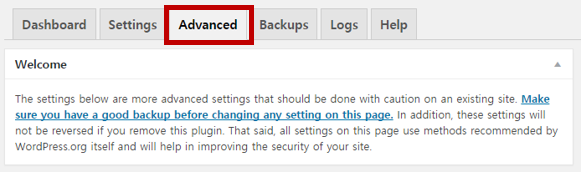
Change Table Prefix 항목에서 체크를 하고 Change Database Prefix 버튼을 클릭하면 보안 플러그인이 자동으로 테이블 접두어가 변경됩니다. 아래 화면과 같이 접두어 이름은 iThemes Security 플러그인이 자동으로 만들어줍니다.
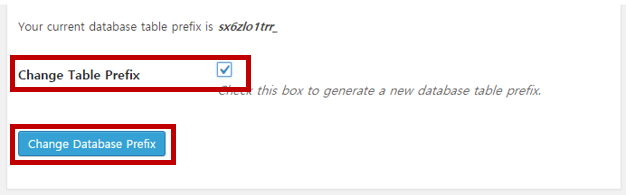
100% 주문제작형 고퀄리티 워드프레스홈페이지 제작 전문_워프로 : https://wor-pro.com/